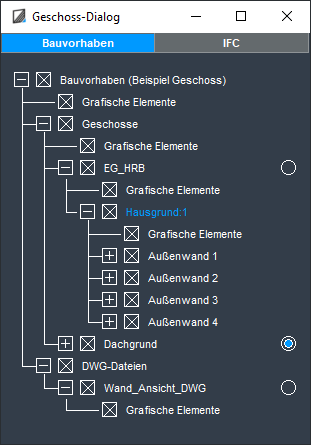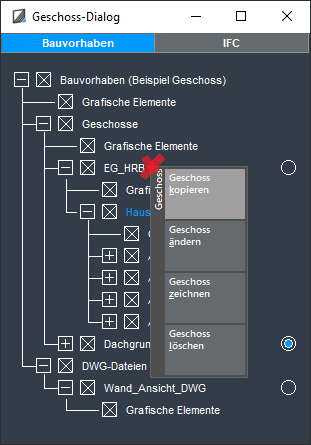Geschossdialog: Unterschied zwischen den Versionen
| (18 dazwischenliegende Versionen desselben Benutzers werden nicht angezeigt) | |||
| Zeile 2: | Zeile 2: | ||
[ABB_ID[7521]ABB_ID] | [ABB_ID[7521]ABB_ID] | ||
| − | Der Geschossdialog lässt sich über die Kachel Geschoss Dialog ein- und ausschalten. | + | Der Geschossdialog lässt sich über die Kachel ''''Geschoss Dialog'''' ein- und ausschalten. |
| + | |||
| + | Neben der Gebäudestruktur findet sich ab der ABBUND Version V41 ein zusätzlicher Reiter im Geschossdialog, über den die Steuerung der [[Externe Dateien|externen Dateien]] im aktuellen Bauvorhaben erfolgt. | ||
| + | |||
[[Datei:Geschossdialog.png|left]] | [[Datei:Geschossdialog.png|left]] | ||
| − | |||
| − | + | = Steuerung der Geschosse = | |
| + | |||
| + | Es folgt eine Beschreibung der Funktionen, mit denen man die Geschosse im Bauvorhaben über den Geschossdialog steuern und verwalten kann: | ||
| + | |||
| + | |||
| + | == Steuerung der Sichtbarkeit == | ||
| + | |||
| + | Die Elemente im Geschossdialog werden in Form einer Baumstruktur (Tree) dargestellt. | ||
Geschosse sind untergliedert in Hausgründe - Wände - Schichten. Dachgründe in Hausgründe - Hausseiten. | Geschosse sind untergliedert in Hausgründe - Wände - Schichten. Dachgründe in Hausgründe - Hausseiten. | ||
| Zeile 14: | Zeile 23: | ||
Über das Quadrat dahinter, welches entweder leer oder mit einem "x" versehen ist, lässt sich die Sichtbarkeit der einzelnen Elemente im Blatt steuern. | Über das Quadrat dahinter, welches entweder leer oder mit einem "x" versehen ist, lässt sich die Sichtbarkeit der einzelnen Elemente im Blatt steuern. | ||
| − | Der | + | Der Knoten "Grafische Elemente" enthält alle dem Geschoss zugeordneten grafischen Elemente, beispielsweise Hilfslinien, oder dem Knoten [[Zuordnung|zugeordnete Hölzer]]). Der Knoten erscheint nur, falls das Geschoss mindestens eine Wand enthält. Ist der Knoten "Grafische Elemente" nicht vorhanden, dann schaltet der Knoten vom Geschoss selbst die Sichtbarkeit der Linien und der zugeordneten Hölzer. |
| Zeile 23: | Zeile 32: | ||
Rechts neben dem Geschossnamen befindet sich eine runde Schaltfläche, welche das momentan aktive Geschoss anzeigt. | Rechts neben dem Geschossnamen befindet sich eine runde Schaltfläche, welche das momentan aktive Geschoss anzeigt. | ||
| − | CAD-Elemente werden nach dem | + | CAD-Elemente werden nach dem Zeichnen in das aktive Geschoss abgelegt, und können über dessen Sichtbarkeit gesteuert werden. |
| − | |||
| − | |||
| − | |||
| − | |||
| − | |||
| − | |||
| − | |||
| − | + | [[Datei:GeschossRMT.png|left]] | |
| − | + | = Kontextmenü = | |
| − | |||
Über das Kontextmenü (Klick Rechte Maustaste auf ein Element im Geschossdialog) können einige ausgewählte Funktionen schnell und bequem ausgeführt werden. | Über das Kontextmenü (Klick Rechte Maustaste auf ein Element im Geschossdialog) können einige ausgewählte Funktionen schnell und bequem ausgeführt werden. | ||
| Zeile 41: | Zeile 42: | ||
Geschosse können kopiert, geändert und gelöscht werden, außerdem können Wände direkt in das gewählte Geschoss gezeichnet werden. | Geschosse können kopiert, geändert und gelöscht werden, außerdem können Wände direkt in das gewählte Geschoss gezeichnet werden. | ||
| − | + | Außerdem sind über das Kontextmenü die neuen Funktionen für die freie [[Zuordnung]] von Hölzern zu finden. | |
| + | |||
| − | + | = Weiterführende Links = | |
| + | [[Externe Dateien]] | ||
| − | [[ | + | [[Zuordnung]] |
Aktuelle Version vom 13. Juni 2024, 08:18 Uhr
Der Geschossdialog lässt sich über die Kachel 'Geschoss Dialog' ein- und ausschalten.
Neben der Gebäudestruktur findet sich ab der ABBUND Version V41 ein zusätzlicher Reiter im Geschossdialog, über den die Steuerung der externen Dateien im aktuellen Bauvorhaben erfolgt.
Inhaltsverzeichnis
Steuerung der Geschosse
Es folgt eine Beschreibung der Funktionen, mit denen man die Geschosse im Bauvorhaben über den Geschossdialog steuern und verwalten kann:
Steuerung der Sichtbarkeit
Die Elemente im Geschossdialog werden in Form einer Baumstruktur (Tree) dargestellt.
Geschosse sind untergliedert in Hausgründe - Wände - Schichten. Dachgründe in Hausgründe - Hausseiten.
Jeder im Geschossdialog aufgeführte Knotenpunkt lässt sich über das Quadrat "□" mit einem "-" oder "+" auf- und zuklappen. Über das Quadrat dahinter, welches entweder leer oder mit einem "x" versehen ist, lässt sich die Sichtbarkeit der einzelnen Elemente im Blatt steuern.
Der Knoten "Grafische Elemente" enthält alle dem Geschoss zugeordneten grafischen Elemente, beispielsweise Hilfslinien, oder dem Knoten zugeordnete Hölzer). Der Knoten erscheint nur, falls das Geschoss mindestens eine Wand enthält. Ist der Knoten "Grafische Elemente" nicht vorhanden, dann schaltet der Knoten vom Geschoss selbst die Sichtbarkeit der Linien und der zugeordneten Hölzer.
☒ = Sichtbar ☐ = Verborgen
Aktives Geschoss
Rechts neben dem Geschossnamen befindet sich eine runde Schaltfläche, welche das momentan aktive Geschoss anzeigt.
CAD-Elemente werden nach dem Zeichnen in das aktive Geschoss abgelegt, und können über dessen Sichtbarkeit gesteuert werden.
Kontextmenü
Über das Kontextmenü (Klick Rechte Maustaste auf ein Element im Geschossdialog) können einige ausgewählte Funktionen schnell und bequem ausgeführt werden.
Geschosse können kopiert, geändert und gelöscht werden, außerdem können Wände direkt in das gewählte Geschoss gezeichnet werden.
Außerdem sind über das Kontextmenü die neuen Funktionen für die freie Zuordnung von Hölzern zu finden.